Как полностью удалить сообщение в Ватсапе. 3 лучших способа
Рано или поздно многим из нас приходится в экстренном порядке удалять сообщение из чата WhatsApp по той или иной причине. Зачастую оно не несет в себе никакого смысла — просто отправлено не в тот чат. Но в отдельных случаях оно может обидеть других людей или выставить в дурном свете самих отправителей. Для того, чтобы предотвратить это, разработчики добавили новую функцию, позволяющую отменить случайное удаление сообщения в Ватсапе. Предлагаю вспомнить о том, как правильно чистить переписку в мессенджере, чтобы этого никто не успел заметить.
Вот лучшие способы стереть сообщения в Ватсапе. Пользуйтесь!
⚡ ХОТИТЕ ЗНАТЬ БОЛЬШЕ? ПОДПИШИТЕСЬ НА НАШ КАНАЛ В ДЗЕНЕ!
Через сколько можно удалить сообщение в Ватсапе
Не так давно разработчики мессенджера сделали приятный подарок своим пользователям: теперь отправленные сообщения в WhatsApp можно удалить в течение 60 часов! То есть, у вас есть два с половиной дня на то, чтобы замести следы или стереть то, что вы написали сгоряча. Конечно же, это реально помогает при условии, что получатель так и не открыл его и по каким-то причинам даже не получил push-уведомление.
Конечно же, это реально помогает при условии, что получатель так и не открыл его и по каким-то причинам даже не получил push-уведомление.
Правда, вовсе не факт, что сообщение удалится: оба пользователя должны иметь новейшую версию мессенджера на смартфоне — об этом говорит предупреждение на экране, когда вы попытаетесь стереть сообщение в Ватсапе. В остальном удалить сообщение до прочтения не так сложно.
Теперь в Ватсапе можно удалить сообщение, отправленное не более 60 часов назад!
- Откройте WhatsApp на Айфоне.
- Выберите нужный чат и нажмите на интересующее вас сообщение.
- Выберите «Удалить», после чего нажмите «Удалить для всех».
Читайте также: Какой браузер для Mac лучше
Как включить исчезающие сообщения в Ватсапе
Выше описан самый простой способ быстро удалить сообщение. Но есть еще один, позволяющий почистить переписку в Ватсапе автоматически — это исчезающие сообщения. Дело в том, что они автоматически удаляются из переписки спустя 24 часа, 7 дней или 90 дней. Идеальный способ для тех, кто не особо доверяет своему собеседнику и не хочет, чтобы данные попали к третьим лицам. Включить автоудаление в Ватсапе очень просто.
Дело в том, что они автоматически удаляются из переписки спустя 24 часа, 7 дней или 90 дней. Идеальный способ для тех, кто не особо доверяет своему собеседнику и не хочет, чтобы данные попали к третьим лицам. Включить автоудаление в Ватсапе очень просто.
Исчезающие сообщение позволят автоматически очистить чат в Ватсапе, не оставив следов
- Откройте Ватсап на Айфоне и выберите интересующий вас чат.
- Кликните на имя собеседника вверху экрана и в самом низу списка выберите «Исчезающие сообщения».
- Нажмите на нужное время, после которого ваши сообщения автоматически удалятся из чата.
Как по мне — это прекрасный способ на все случаи жизни. И других не компрометируешь, и себя не подставляешь. Но как быть, если удалил сообщение в Ватсап только у себя, но хотел стереть у всех?
Личный опыт. Стоит ли заказывать Айфон из Китая и можно ли на этом сэкономить
Как вернуть сообщение в Ватсапе, если удалил
Часто бывает и так, что в спешке мы нажимаем не на те кнопки: вместо того, чтобы удалить сообщение у всех, мы нажимаем «Удалить у меня».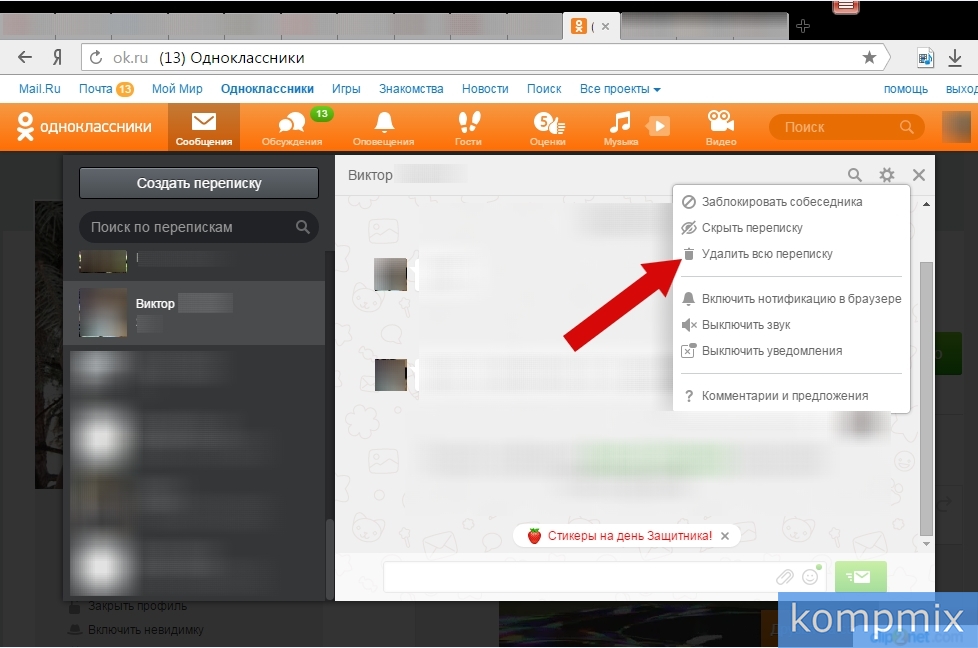 Вдвойне обидно, если оно улетает еще и в групповой чат на всеобщее обозрение! Как вы знаете, тут уже ничего не поделать — вернуть удаленное сообщение нельзя.
Вдвойне обидно, если оно улетает еще и в групповой чат на всеобщее обозрение! Как вы знаете, тут уже ничего не поделать — вернуть удаленное сообщение нельзя.
К счастью, в недавнем обновлении появилась функция, которая так и называется — «Случайно удаление»: это пятисекундный таймер, позволяющий отменить удаление сообщения в WhatsApp — прямо как в Телеграме при отписке от канала. Сделать это очень просто.
С помощью пятисекундного таймера можно быстро отменить удаление сообщения
- Откройте WhatsApp и выберите нужный чат.
- Напишите сообщение, нажмите «Отправить».
- После этого нажмите на него, выберите «Удалить», затем — «Удалить у меня».
- Сообщение удалится, но внизу экрана на некоторое время останется баннер «Сообщение удалено у меня». Вам остается лишь нажать на синюю кнопку «Отмена», чтобы вернуть его!
Интересно, что так можно удалить старое сообщение в Вотсапе, но при условии, что прошло менее 60 часов с момента его отправки.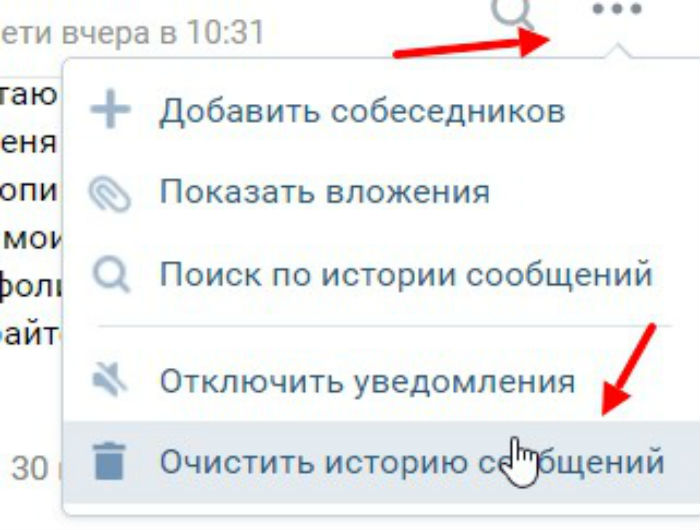 Функция работает вне зависимости от типа данных: это применимо к тексту, файлам, изображениям, аудио или видео.
Функция работает вне зависимости от типа данных: это применимо к тексту, файлам, изображениям, аудио или видео.
Но помните, что время ограничено пятью секундами, иначе восстановить случайно удаленное сообщение в Вотсапе будет нельзя. Кстати, если отменить действие у себя, то собеседник об этом может не узнать: специального уведомления ему не придет, поэтому вся надежда лишь на то, успеет ли он вовремя достать Айфон из кармана.
ОСТАЛИСЬ ВОПРОСЫ? ЗАДАЙТЕ ИХ В НАШЕМ ТЕЛЕГРАМ-ЧАТЕ
В целом, получилась довольно полезная функция, которой нет аналога даже у Телеграма. Правда, она явно не имеет смысла в групповых чатах: как правило, кто-то да успеет прочесть присланное и передать другим. Тем не менее, у вас есть короткий отрезок времени, пока на сообщении не отобразятся две синих галочки, чтобы исправить досадное недоразумение.
Безопасность AppleОбзоры приложений для iOS и MacСоветы по работе с Apple
Как вернуть сообщение в Ватсапе, которое удалил у себя
За последний год Ватсап получил массу улучшений и новых функций, но какой в них толк, если самым удобным все равно является Телеграм? Несмотря на это, мессенджер по-прежнему есть практически у всех на телефоне, поэтому каждому будет полезно узнать, как удалить сообщение в Ватсапе, даже если вы его случайно стерли у себя! Наверняка у каждого была такая ситуация, когда вы хотели удалить текст, чтобы скрыть от чужих глаз, но в итоге по ошибке стирали его со своего смартфона. Не беспокойтесь: разработчики мессенджера оставили лазейку. Рассказываем, что делать, если удалил сообщение только у себя.
Не беспокойтесь: разработчики мессенджера оставили лазейку. Рассказываем, что делать, если удалил сообщение только у себя.
Рассказываем, что делать, если случайно удалил сообщение у себя в Ватсапе
ПОДПИСЫВАЙТЕСЬ НА НАШ КАНАЛ В ДЗЕНЕ ПРЯМО СЕЙЧАС
Как удалить сообщение в Ватсапе, если прошло много времени
С недавнего времени WhatsApp позволяет удалить сообщение в течение двух дней: если быть точнее, то 60 часов. Это отличная возможность «взять свои слова обратно», если написали лишнего. Вдвойне полезно, если за этот промежуток времени другой собеседник так и не прочел его.
Но есть определенный нюанс: так, оба пользователя должны иметь последнюю версию приложения, иначе функция не сработает. Наверняка вы и сами заметили, что теперь при удалении сообщения появляется соответствующее уведомление. В остальном удалить сообщение в Ватсапе до прочтения очень легко.
Удалить сообщение теперь можно в течение двух с половиной дней
- Выберите сообщение, отправленное более двух дней назад.

- Нажмите на него и выберите «Удалить».
- После этого нажмите «Удалить для всех», нажав ОК во всплывающем окне.
5 проблем складных смартфонов, которые до сих пор не решены
В целом, эту опцию вам с лихвой могут заменить исчезающие сообщения в Ватсапе: они автоматически удаляются через 24 часа, 7 дней или 90 дней. Это удобно, если по какой-то причине не хотите оставлять их, но боитесь забыть стереть вручную. Включить автоудаление сообщений в Ватсапе очень просто.
Чтобы вовремя удалить сообщение, можно включить их автоматическое исчезновение
- Откройте чат в WhatsApp.
- Нажмите на имя собеседника.
- Выберите внизу списка «Исчезающие сообщения» и установите таймер для удаления.
Вот два отличных способа удалить сообщения в Ватсапе спустя длительное время. Но что делать, если хотел стереть случайно отправленное сообщение, но в итоге случайно удалил его у себя? Решить проблему можно без сторонних приложений!
Отличные товары на все случаи жизни, которые проще купить на АлиЭкспресс, чем в магазине
Как вернуть удаленное у себя сообщение в Ватсап
Наверняка каждому из вас приходилось удалять отправленное сообщение в Ватсапе по той или иной причине. Чаще всего пользователи ошибаются чатом, поэтому торопятся стереть написанное как можно быстрее. Правда, в этом случае спешка — ваш враг. Нажав «Удалить сообщение», у вас появится два варианта — «Удалить у всех» и «Удалить у меня».
Чаще всего пользователи ошибаются чатом, поэтому торопятся стереть написанное как можно быстрее. Правда, в этом случае спешка — ваш враг. Нажав «Удалить сообщение», у вас появится два варианта — «Удалить у всех» и «Удалить у меня».
В порыве эмоций довольно просто стереть сообщение в Ватсапе со своего смартфона, оставив его на всеобщее обозрение в групповом или личном чате. При этом обходных путей не было: сообщение пропадало и из мобильной версии, и из WhatsApp Desktop, а восстановить его было невозможно — разве что, самостоятельно забирать у человека телефон. Но теперь мы точно станем немного внимательнее.
Новая функция Ватсап позволит вернуть удаленное у себя сообщение
В WhatsApp появилась возможность восстановить удаленное у себя сообщение, что позволяет позднее его удалить для всех. Фактически это отмена действия: если вы нажимаете «Удалить у меня», сообщение пропадает из чата, а внизу экрана появляется баннер с кнопкой «Отмена».
Он остается видимым в течение 5 секунд, после чего исчезает и вернуть удаленное у себя сообщение в Ватсапе уже нельзя.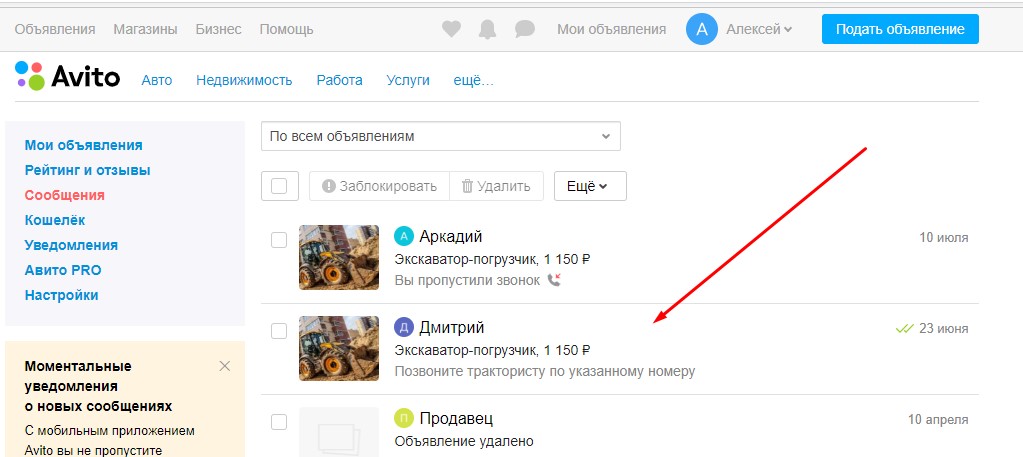 Соответственно, удалить его у собеседника тоже не представляется возможным. Функция так и называется «Случайное удаление». Давайте проверим, как она работает.
Соответственно, удалить его у собеседника тоже не представляется возможным. Функция так и называется «Случайное удаление». Давайте проверим, как она работает.
Согласитесь, довольно удобно? Правда, на мой субъективный взгляд, вместо возможности восстановить удаленное сообщение в Ватсапе разработчики могли бы добавить баннер с предупреждением, что оно будет стерто только с вашего устройства. Тем не менее, даже в таком исполнении это лучше, чем ничего: в Telegram возможности восстановить сообщение нет — есть только таймер при отписке от канала.
ПОДПИШИТЕСЬ НА НАШ ЧАТ В ТЕЛЕГРАМЕ
Кстати, если отменить удаление сообщения у себя, то собеседнику уведомление не придет. То есть, он может и не успеть прочесть или прослушать сообщение, которое вы отправили ему по ошибке. Тем не менее, время ограничено пятью секундами: когда у сообщения отобразится две синих галочки или оно будет прочитано кем-то в групповом чате, смысла удалять его уже не будет.
Обратите внимание на то, что новая функция появляется не у всех сразу: обновление WhatsApp распространяется постепенно, поэтому иногда приходится немного подождать.
Удалить сообщение, которое вы отправили в Microsoft Teams (бесплатно)
Microsoft Teams персональный Дополнительно… Меньше
В Microsoft Teams (бесплатно) вы можете удалить только сообщение или изображение, которое вы отправили в чате. Удаленные сообщения будут удалены для всех в чате.
Чтобы удалить сообщение или изображение, которое вы отправили в Microsoft Teams (бесплатно):
Перейти в чат.
Нажмите и удерживайте сообщение, которое вы отправили.

Выберите Удалить .
Коснитесь Удалить еще раз для подтверждения. Ваше сообщение или изображение будут удалены из чата.
Узнайте, как удалить чат в Microsoft Teams (бесплатно).
Как содержимое, прикрепленное к сообщениям, управляется в Microsoft Teams (бесплатно)?
Если вложение представляет собой изображение или местоположение, вложение удаляется при удалении сообщения.
org/ListItem»>Если вложение является файлом:
Каждый раз, когда вы отправляете файл в чат, этот файл загружается на ваш личный OneDrive в папку с именем «Файлы чата Microsoft Teams». Если вы отправляете файл в группу, все нынешние и будущие участники группы также будут иметь доступ к просмотру или редактированию файла через общедоступную ссылку.
Удаление сообщения с вложенным файлом не удаляет файл из вашего OneDrive, а просто удаляет ссылку на этот файл.

Если вложение является элементом события или задачи, ссылка на вложение удаляется из чата, но к элементу по-прежнему можно получить доступ или удалить его в деталях чата.
Чтобы удалить сообщение или изображение, которое вы отправили в Microsoft Teams (бесплатно):
Перейти в чат.
Нажмите и удерживайте сообщение или изображение, которое вы отправили.
Выберите Удалить сообщение , затем снова нажмите Удалить для подтверждения.

Узнайте, как удалить чат в Microsoft Teams (бесплатно).
Как содержимое, прикрепленное к сообщениям, управляется в Microsoft Teams (бесплатно)?
Если вложение представляет собой изображение или местоположение, вложение удаляется при удалении сообщения.
Если вложение является элементом события или задачи, ссылка на вложение удаляется из чата, но к элементу по-прежнему можно получить доступ или удалить его через сведения о чате.

Если вложение является файлом:
Каждый раз, когда вы отправляете файл в чат, этот файл загружается на ваш личный OneDrive в папку с именем «Файлы чата Microsoft Teams». Если вы отправляете файл в группу, все нынешние и будущие участники группы также будут иметь доступ к просмотру или редактированию файла через общедоступную ссылку.
Удаление сообщения с вложенным файлом не удаляет файл из вашего OneDrive, а просто удаляет ссылку на этот файл. Если вы хотите удалить или управлять файлами, прикрепленными к сообщениям Microsoft Teams (бесплатно), вам нужно перейти на веб-сайт или приложение OneDrive.
 Кроме того, если вы хотите управлять разрешениями для файла, не удаляя его, это также можно сделать из OneDrive.
Кроме того, если вы хотите управлять разрешениями для файла, не удаляя его, это также можно сделать из OneDrive.
Чтобы удалить сообщение или изображение, которое вы отправили в Microsoft Teams (бесплатно):
Перейти в чат.
Наведите указатель мыши на отправленное сообщение и выберите Дополнительные параметры .
Выберите Удалить .
org/ListItem»>
Ваше сообщение будет удалено из чата. Если вы удалили неправильное сообщение, выберите Отменить .
Узнайте, как удалить чат в Microsoft Teams (бесплатно).
Как содержимое, прикрепленное к сообщениям, управляется в Microsoft Teams (бесплатно)?
Если вложение представляет собой изображение или местоположение, вложение удаляется при удалении сообщения.
Если вложение является файлом:
Каждый раз, когда вы отправляете файл в чат, этот файл загружается на ваш личный OneDrive в папку с именем «Файлы чата Microsoft Teams».

Удаление сообщения с вложенным файлом не удаляет файл из вашего OneDrive, а просто удаляет ссылку на этот файл. Если вы хотите удалить или управлять файлами, прикрепленными к сообщениям Microsoft Teams (бесплатно), вам нужно перейти на веб-сайт или приложение OneDrive. Кроме того, если вы хотите управлять разрешениями для файла, не удаляя его, это также можно сделать из OneDrive.
Чтобы удалить сообщение или изображение, которое вы отправили в Microsoft Teams (бесплатно):
- org/ListItem»>
Наведите указатель мыши на отправленное сообщение и выберите Дополнительные параметры .
Выберите Удалить .
Ваше сообщение будет удалено из чата. Если вы удалили неправильное сообщение, выберите Отменить .
Перейти в чат.
Узнайте, как удалить чат в Microsoft Teams (бесплатно).
Как содержимое, прикрепленное к сообщениям, управляется в Microsoft Teams (бесплатно)?
- org/ListItem»>
Если вложение является файлом:
Каждый раз, когда вы отправляете файл в чат, этот файл загружается на ваш личный OneDrive в папку с именем «Файлы чата Microsoft Teams». Если вы отправляете файл в группу, все нынешние и будущие участники группы также будут иметь доступ к просмотру или редактированию файла через общедоступную ссылку.
Удаление сообщения с вложенным файлом не удаляет файл из вашего OneDrive, а просто удаляет ссылку на этот файл.
 Если вы хотите удалить или управлять файлами, прикрепленными к сообщениям Microsoft Teams (бесплатно), вам нужно перейти на веб-сайт или приложение OneDrive. Кроме того, если вы хотите управлять разрешениями для файла, не удаляя его, это также можно сделать из OneDrive.
Если вы хотите удалить или управлять файлами, прикрепленными к сообщениям Microsoft Teams (бесплатно), вам нужно перейти на веб-сайт или приложение OneDrive. Кроме того, если вы хотите управлять разрешениями для файла, не удаляя его, это также можно сделать из OneDrive.
Если вложение представляет собой изображение или местоположение, вложение удаляется при удалении сообщения.
Связаться с нами
Для получения дополнительной помощи обратитесь в службу поддержки или задайте вопрос в сообществе Microsoft Teams.
Как удалить сообщения из Messenger
Автор Джулиан Хорси
Иногда необходимо очистить разговоры для ваших любимых или, может быть, не очень любимых контактов, чтобы ваше приложение для обмена сообщениями было немного более организованным. Если вы хотите узнать, как удалить разговоры, фотографии и сообщения из официального приложения Facebook Messenger, это краткое руководство проведет вас через весь процесс. Как из официального приложения, так и показать вам, как удалять сообщения Messenger, используя официальный сайт Facebook или, скорее, сайт Meta.
Как из официального приложения, так и показать вам, как удалять сообщения Messenger, используя официальный сайт Facebook или, скорее, сайт Meta.
Проведет вас через процесс и покажет, как удалять отдельные сообщения , разговоры и фотографии из вашего почтового ящика. Хотя стоит отметить, что это не удалит их из папки «Входящие» ваших друзей, и вы не можете удалить все свои разговоры сразу, но вы можете удалять отдельные разговоры по одному.
Когда вы используете приложение Meta Messenger на своем телефоне, Facebook будет хранить все ваши сообщения в папке «Входящие», пока вы не решите их удалить. Для этого в настольном приложении Messenger просто щелкните правой кнопкой мыши разговор, который вы хотите удалить, и выберите «9».0227 Удалить разговор » Затем появится окно подтверждения, в котором вам нужно нажать « Удалить », чтобы завершить процесс.
Чтобы удалить одно сообщение или фотографию в Messenger, откройте беседу в приложении и щелкните правой кнопкой мыши сообщение или фотографию, которую хотите удалить. Затем выберите « Remove for You », а затем подтвердите свой выбор, нажав « Remove ». Этот процесс также доступен на Messenger.com. Просто наведите указатель мыши на беседу, расположенную в разделе Чаты, а затем нажмите на три точки «9».Значок 0227…». Оказавшись здесь, нажмите « Удалить> Удалить ». Чтобы удалить сообщение или фотографию, откройте беседу, наведите указатель мыши на сообщение или фотографию, которую вы хотите удалить из Messenger, затем щелкните значок с тремя точками « … » и выберите « Удалить > Удалить ».
Затем выберите « Remove for You », а затем подтвердите свой выбор, нажав « Remove ». Этот процесс также доступен на Messenger.com. Просто наведите указатель мыши на беседу, расположенную в разделе Чаты, а затем нажмите на три точки «9».Значок 0227…». Оказавшись здесь, нажмите « Удалить> Удалить ». Чтобы удалить сообщение или фотографию, откройте беседу, наведите указатель мыши на сообщение или фотографию, которую вы хотите удалить из Messenger, затем щелкните значок с тремя точками « … » и выберите « Удалить > Удалить ».
Чтобы удалить отдельные сообщения из официального приложения Messenger
1. Откройте чат, содержащий сообщение, которое вы хотите удалить.
2. Выберите сообщение, удерживая на сенсорном экране.
3. Выберите «Удалить для вас», чтобы удалить сообщение из беседы.
Чтобы удалить всю беседу из мобильного приложения Messenger
.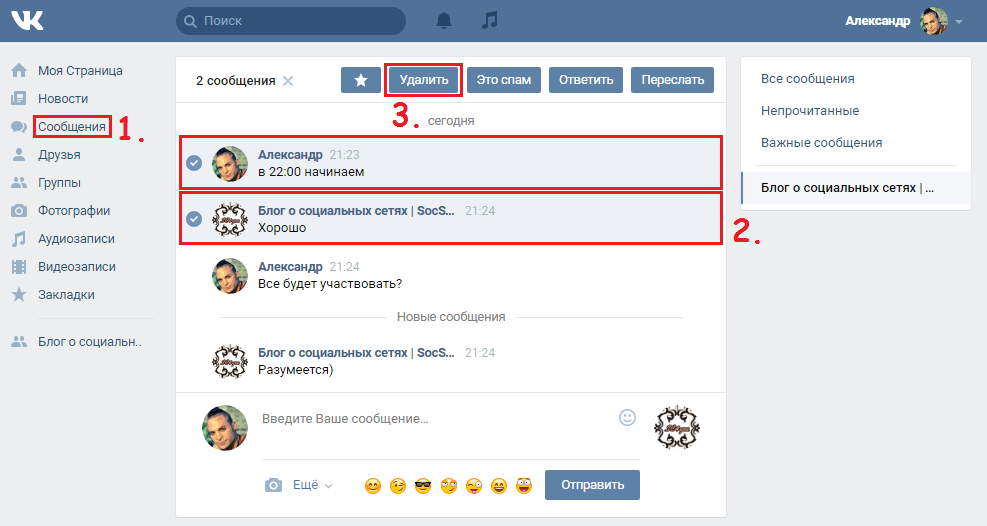 На устройствах Android просто коснитесь и удерживайте палец на любой беседе, которую хотите удалить. удалить, а затем нажмите «Удалить»
На устройствах Android просто коснитесь и удерживайте палец на любой беседе, которую хотите удалить. удалить, а затем нажмите «Удалить»
— На устройствах Apple просто проведите пальцем влево по разговору в Messenger, выберите «Еще», а затем выберите «Удалить».
Из Facebook.com
Удаление отдельных сообщений из Messenger на Facebook.com
1. Перейдите в Messenger >, расположенный в правом верхнем углу окна браузера, а затем в нижней части списка окон Messenger выберите «Просмотреть все в Messenger»
2. Выберите отдельное сообщение чата, которое вы хотите просмотреть. удалите из левого столбца, чтобы открыть его в главном центральном окне, и наведите указатель мыши на значок с тремя вертикальными точками, выберите «Удалить», а затем еще раз выберите « Удалить » во всплывающем окне
Удалить все разговоры из Messenger на Facebook.com
1. Если вы предпочитаете удалить весь разговор из своей ленты, просто наведите курсор на любой чат, указанный в левом столбце, и щелкните значок с тремя горизонтальными точками.





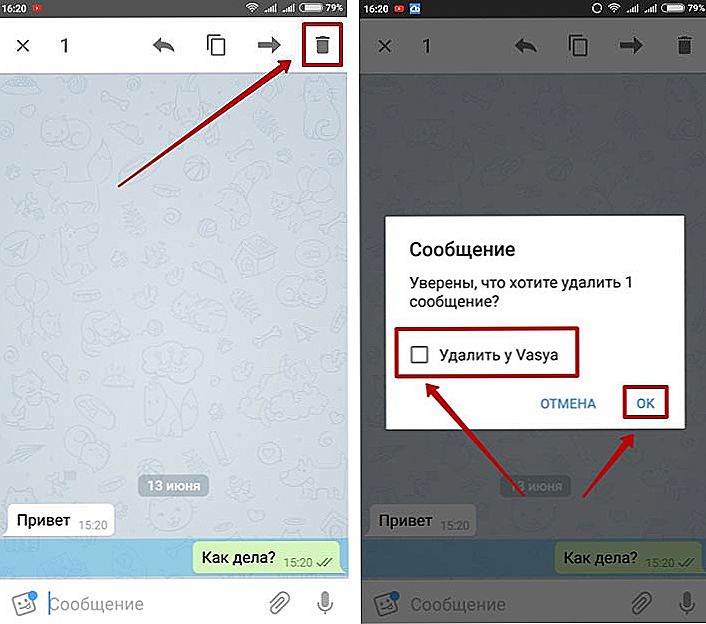
 Кроме того, если вы хотите управлять разрешениями для файла, не удаляя его, это также можно сделать из OneDrive.
Кроме того, если вы хотите управлять разрешениями для файла, не удаляя его, это также можно сделать из OneDrive.
 Если вы хотите удалить или управлять файлами, прикрепленными к сообщениям Microsoft Teams (бесплатно), вам нужно перейти на веб-сайт или приложение OneDrive. Кроме того, если вы хотите управлять разрешениями для файла, не удаляя его, это также можно сделать из OneDrive.
Если вы хотите удалить или управлять файлами, прикрепленными к сообщениям Microsoft Teams (бесплатно), вам нужно перейти на веб-сайт или приложение OneDrive. Кроме того, если вы хотите управлять разрешениями для файла, не удаляя его, это также можно сделать из OneDrive.